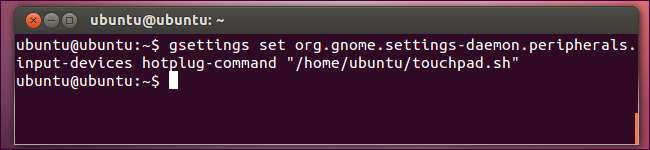Varsayılan olarak Ubuntu, sağ tıklama için iki parmakla dokunma ve dizüstü bilgisayar dokunmatik yüzeylerinde orta tıklama için üç parmakla dokunma kullanır. Bu davranışı değiştirebilirsiniz, ancak Ubuntu bunu yapılandırmak için grafiksel bir yardımcı program sağlamaz.
Bu davranışı değiştirmek basittir ve yalnızca bir veya iki komut çalıştırmayı içerir - ancak, değişikliklerinizi kalıcı hale getirmek için bir komut dosyası oluşturmanız ve GNOME'a sistem önyükleme yaptığında veya askıya alma işleminden devam ettiğinde onu otomatik olarak çalıştırmasını söylemeniz gerekir.
Resim Kredisi: Michael Mol için Flickr
İki Parmak ve Üç Parmak Dokunuşunu Değiştirin
Dokunma davranışını değiştirmek için bir terminal başlatın ve aşağıdaki komutu çalıştırın:
synclient TapButton2 = 2 && synclient TapButton3 = 3
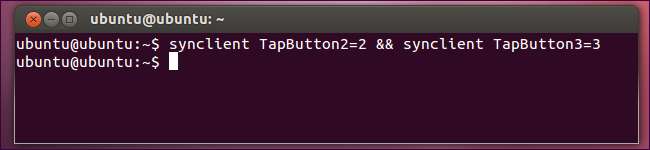
Bu eşzamanlı komutlar, eylem 2'yi (orta tıklama) üretmek için “TapButton2” (iki parmakla dokunma) ve eylem 3'ü (sağ tıklama) oluşturmak için “TapButton3” (üç parmakla dokunma) komutunu verir.
Bu komutları çalıştırdıktan sonra, dokunma hareketleriniz tersine çevrilecek. Ancak bu ayar, sistem yeniden başlatma veya askıya alma ve uyandırma döngüleri boyunca kalıcı değildir.
Yapılandırmanızı Kalıcı Hale Getirme
Bu ayarı kalıcı hale getirmek için, özel bir komut dosyası oluşturmanız ve GNOME'a onu çalıştırmasını söylemeniz gerekir. Komut dosyasını başlangıç uygulamalarınıza ekleyemezsiniz, aksi takdirde Ubuntu, sisteminiz askıya alındığında dokunmatik yüzey ayarlarının üzerine yazar.
Komut dosyasını oluşturmak için Dash'den başlatabileceğiniz Gedit gibi bir metin düzenleyicisi açın.
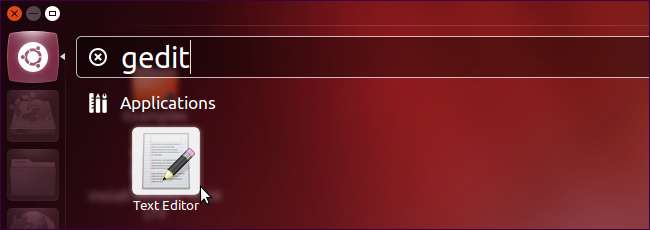
Yukarıda kullanılan komutları aşağıdaki gibi yeni bir metin dosyasına ekleyin:
synclient TapButton2 = 2
synclient TapButton3 = 3
Dosyayı şu şekilde kaydedin: .sh dosya uzantısı - örneğin, adını touchpad.sh .

Dosyayı kaydettikten sonra, bir terminal başlatın ve yeni komut dosyanızı yürütülebilir hale getirmek için aşağıdaki komutu çalıştırın. /home/name/touchpad.sh komut dosyanızın yolu ile:
chmod + x /home/name/touchpad.sh
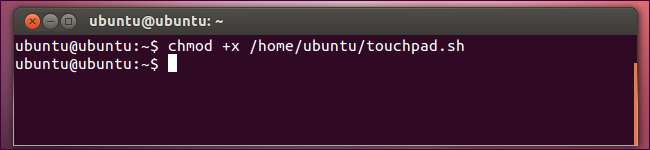
Ardından, aşağıdaki komutu çalıştırın - değiştirme /home/name/touchpad.sh komut dosyanızın yolu ile - GNOME'a bir giriş cihazı bağlandığında komut dosyanızı çalıştırmasını söylemek için (örneğin, sisteminiz önyüklendiğinde veya askıya alma durumundan devam ettiğinde). Bu, ayarlarınızın kalıcı olmasını sağlar:
gsettings, org.gnome.settings-daemon.peripherals.input-devices hotplug-command "/home/name/touchpad.sh" öğesini ayarlar